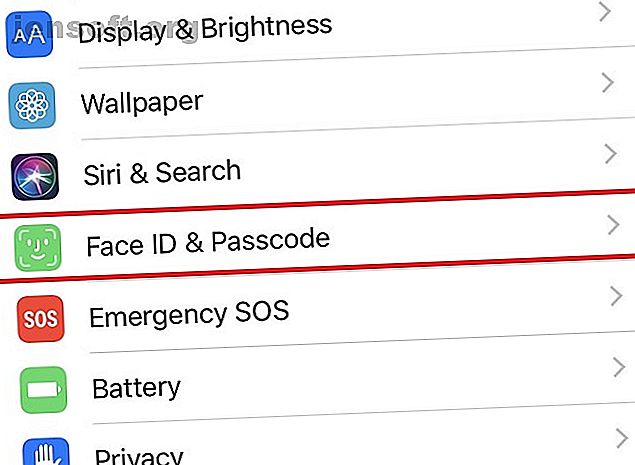
Preoccupato per la sicurezza del tuo iPhone? 7 modi per rendere Face ID più sicuro
Annuncio pubblicitario
Face ID può essere utilizzato per sbloccare il tuo iPhone o iPad, per scaricare app e utilizzare Apple Pay. Il software di riconoscimento facciale ha sostituito Touch ID sui dispositivi più recenti, il che potrebbe scoraggiare l'aggiornamento. Dopo tutto, come fai a sapere se Face ID è sicuro?
Apple afferma che Face ID è sicuro da usare come i precedenti dati biometrici, ma vorresti assicurarti che sia affidabile prima di attivarlo sul tuo iPhone.
Fortunatamente, ci sono alcuni semplici passaggi che puoi fare per assicurarti che nessuno possa accedere al tuo smartphone tranne te.
Come usare Face ID
Per prima cosa assicurati di sapere come attivare Face ID perché vale la pena farlo.

Se hai un nuovo iPhone, l'installazione di Face ID fa parte del processo di attivazione. Se lo hai saltato, tuttavia, devi solo andare su Impostazioni> Face ID e passcode . Ti chiederà quindi il passcode. Il tuo viso apparirà all'interno di un cerchio e dovrai spostarti per completare il riconoscimento facciale.
Richiede meno di un minuto e ti fa risparmiare tempo ogni volta che sblocchi il telefono.
Sebbene Face ID non renda i tuoi dati più sicuri, aumenta l'usabilità e migliora la tua privacy. Come? Nessun altro può leggere le notifiche sulla schermata di blocco. Altri saranno in grado di vedere che hai ricevuto un iMessage o un DM su Instagram, ma non possono leggere quello che dice in realtà. Il telefono mostra il messaggio quando rileva il viso di fronte alla telecamera a infrarossi.
Perché le persone sono preoccupate per la sicurezza di Face ID? Alcuni pensano che possa essere ingannato, anzi, ci sono state segnalazioni di fratelli che ingannano i telefoni. Altri considerano la facilità con cui i criminali possono accedere ai dati: basta rubare il dispositivo e tenerlo di fronte al volto della vittima. È sfacciato ma possibile.
In sostanza, è meglio prevenire che curare. Con questo in mente, puoi rendere Face ID più sicuro.
1. Disabilita le autenticazioni Apple Pay
C'è una linea sottile che devi percorrere tra accessibilità e sicurezza. Se usi Apple Pay, dovresti favorire quest'ultimo, motivo per cui non dovresti autorizzare i pagamenti tramite Face ID.
Apple Pay funziona allo stesso modo delle carte di credito e debito contactless: i chip di comunicazione near-field (NFC) nel dispositivo possono essere letti dai terminali di pagamento. Apple Pay è più sicuro di quanto si pensi Apple Pay è più sicuro di quanto si pensi: 5 fatti per dimostrarlo Apple Pay è più sicuro di quanto si pensi: 5 fatti per dimostrarlo I servizi di pagamento basati su dispositivi mobili come Apple Pay stanno diventando sempre più popolari. Ma quali funzionalità di sicurezza offre? Quali garanzie esistono? È sicuro? Leggi di più ; tuttavia, è facile lasciarsi trasportare dall'uso senza contatto.
I limiti sono soggetti al Paese, ma i limiti sono stati aumentati in numerosi luoghi. Apple avvisa che potrebbe essere necessario fornire una firma per acquisti superiori a $ 50.
Vai su Impostazioni> Face ID e passcode e guarda “Usa Face ID per:”, che elenca tutto ciò che puoi usare Face ID per autenticarti. Deseleziona Apple Pay . Senza di essa, è possibile utilizzare l'app con il passcode. Dovresti anche deselezionare iTunes e App Store . Allo stesso modo possono prendere denaro dal tuo account, quindi perché rischiare?
2. Gestire le app

Mentre sei lì, dovresti controllare quali altre app utilizzano Face ID e chiederti se è necessario.
Diversi servizi sono già saltati sul carro, alcuni per autorizzare i pagamenti e altri per mantenere la tua privacy. PayPal, ad esempio, è un buon esempio del primo.
Ma l'app Note può usare anche Face ID. Per mantenere un messaggio privato, fai clic sull'icona quadrata con la freccia rivolta verso l'alto, che si trova in alto a destra di una nota. Fai clic su Blocca nota . Ogni volta che vuoi accedervi, ti verrà richiesto di utilizzare il passcode o il Face ID.
Siamo sicuri che altre app inizieranno a utilizzare Face ID in futuro, quindi tienilo d'occhio. Dovrebbero chiedere il permesso prima di farlo comunque. Vale la pena rivalutare le autorizzazioni delle app su base regolare.
3. Creare un passcode sicuro


Come avresti già dovuto raccogliere, il tuo telefono ha ancora bisogno di un passcode per funzionare in combinazione con Face ID.
Il motivo più ovvio è che, a volte, il tuo iPhone non riconosce il tuo viso. Potresti tenerlo ad un angolo dispari, apparire notevolmente diverso o avere i rivelatori richiesti coperti. Nella maggior parte di questi casi, tuttavia, puoi semplicemente spegnere il telefono, quindi puntarlo di nuovo verso di te e si sbloccherà.
Ma c'è un argomento più importante per avere un passcode forte: ogni volta che il telefono viene riavviato, è necessaria tale autenticazione. Face ID non funzionerà quando si riaccende. Torneremo sul perché questa salvaguardia è importante.
Per rendere più forte il passcode, vai su Impostazioni> Face ID e passcode, inserisci quello attuale, quindi fai clic su Cambia passcode . Il telefono dovrebbe suggerire automaticamente di utilizzare un codice a sei cifre, anziché il PIN standard a quattro cifre. Altrimenti, vai su Opzioni passcode quindi Codice alfanumerico personalizzato o Codice numerico personalizzato .
4. Attiva Trova il mio iPhone
Trova il mio iPhone è una funzione che ti consente di bloccare e tracciare da remoto il tuo dispositivo. È per prepararti alla peggiore possibilità: che il tuo iPhone venga perso o rubato. Dovrai configurarlo in anticipo su iCloud.com.
Ciò significa che puoi mettere il tuo dispositivo in Modalità smarrita, che disabilita Face ID. Nessuno può accedere allo smartphone senza il passcode. Puoi anche aggiungere un messaggio personalizzato in remoto alla schermata di blocco, che potrebbe essere istruzioni su come riavere l'iPhone.
Anche se non stai diffidando sull'uso di Face ID, dovresti comunque trovare Trova il mio iPhone Come riavere il tuo iPhone rubato nel modo giusto Come recuperare il tuo iPhone rubato nel modo giusto Cosa fai quando il tuo iPhone va in giro? Adotti un approccio proattivo o aspetti che le forze dell'ordine facciano le sue cose? Discutiamone. Leggi di più .
5. Scopri come disabilitare temporaneamente il Face ID
La modalità Lost non è l'unico modo per disabilitare Face ID. Puoi bloccarlo dietro un passcode da remoto o mentre è in mano.
Il metodo più utile è premere contemporaneamente il pulsante di accensione e uno dei controlli del volume. Vedrai lo schermo per spegnere il telefono. Se si spegne, il passcode sarà necessario al riavvio. Lo stesso effetto può essere ottenuto semplicemente facendo clic su Annulla . In alternativa, fai clic su SOS di emergenza se la situazione lo richiede.
Face ID verrà disabilitato anche dopo cinque tentativi falliti di sblocco o se non è stato sbloccato per più di 48 ore.
6. Abilita "Richiedi attenzione"
Diciamo che stai guardando altrove quando qualcuno ruba il tuo telefono da un tavolo e lo punta verso di te. Si sbloccherà e otterranno l'accesso alle tue informazioni. Allo stesso modo, potresti dormire e qualcuno potrebbe ancora usare Face ID per accedere al tuo dispositivo. Come puoi fermarlo?
Torna a Impostazioni> Face ID e passcode e assicurati che Richiedi attenzione per Face ID sia attivo.

Questa è un'ulteriore funzione di sicurezza che valuta se stai effettivamente guardando il tuo smartphone prima che si sblocchi.
Funziona se indossi gli occhiali, anche se le prestazioni potrebbero essere ostacolate se sono occhiali da sole particolarmente scuri o riflettenti. Nella maggior parte dei casi, non avrai problemi.
7. Tieni i dati fuori dalla schermata di blocco
Non si tratta solo di Face ID; si tratta di limitare ciò a cui è possibile accedere dalla schermata di blocco. Tuttavia, per manometterlo, devi andare alle impostazioni Face ID e Passcode come prima. Scorri verso il basso per trovare "Consenti accesso se bloccato".
Tutto ciò che è elencato qui può essere aperto senza bisogno del riconoscimento facciale o del passcode. Aumenta l'usabilità se puoi accedere al tuo Control Center o controllare Visualizzazione oggi (ovvero widget come Notizie e Meteo).
Eppure ci sono molte opzioni e una in particolare dovrebbe allarmarti: Wallet, che include Apple Pay. Per lo meno, devi deselezionarlo. Accelera il processo di pagamento degli articoli, ma vuoi davvero rischiare che questa capacità finisca nelle mani sbagliate?
Attivando queste impostazioni, si evidenzia la necessità di Face ID.
Rendi il tuo iPhone più sicuro
Non devi preoccuparti di Face ID, purché tu sappia come limitarlo di conseguenza. Devi:
- Disabilita Apple Pay e iTunes & App Store.
- Assicurati di sapere quali app usano Face ID.
- Crea un passcode sicuro da usare come protezione.
- Attiva Trova il mio iPhone.
- Scopri come disabilitare rapidamente Face ID.
- Abilita "Richiedi attenzione".
- Controlla a cosa puoi accedere dalla schermata di blocco.
Face ID è un ottimo strumento Face ID su iPhone X è buono? Face ID su iPhone X è buono? Andato è il pulsante Home. È finito lo scanner di impronte digitali. È tempo di lasciare il posto a Face ID. Leggi di più: ma puoi ancora disattivarlo; vai su Impostazioni> Face ID e passcode> Ripristina ID viso .
Ulteriori informazioni su: Apple, Face ID, Face Recognition, Smartphone Security.

